Hvernig á að skoða öll læst númer á Android

Þú lifir annasömu lífi. Það síðasta sem þú þarft eru sölusímtöl eða, jafnvel verra, símtöl frá svindlarum. En þeir geta gerst af og til. Þess vegna er
Í þessari grein munum við vita hvað sedlauncher.exe er, hvernig á að slökkva á því og laga mikla CPU notkun. Microsoft veitir stöðugt uppfærslur til að bæta árangur Windows stýrikerfisins. Það er notað til að tryggja að Windows stýrikerfið og Microsoft tengdar vörur séu uppfærðar. Þessar uppfærslur fela venjulega í sér fjölmiðlarekla, hljóðrekla, þjónustupakka osfrv.
Jafnvel þó að Windows uppfærslur hafi verið ætlaðar til að ná meiri afköstum kerfisins. Engu að síður eru þessar uppfærslur uppspretta margra vandamála sem hafa áhrif á notendaupplifunina. Til dæmis, þegar Windows 10 KB4023057 uppfærslupakkinn var gefinn út, stóðu margir notendur frammi fyrir vandræðum þar sem það olli því að kerfi þeirra hægðu á sér. Sedlauncher.exe er hluti af þessari Windows 10 uppfærsluþjónustu.
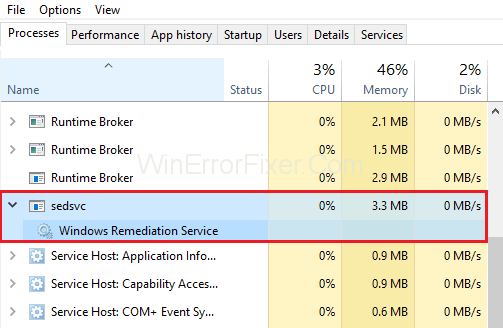
Sedlauncher.exe skrár geta valdið mikilli disknotkun og ýmsum vandamálum með Windows 10. Það er alveg óhugnanlegt að þessi skrá eyði miklu vinnsluminni, sem veldur litlu minni til að keyra önnur forrit/verkefni eins og að fletta í gegnum vefsíðu eða spila myndband. Þess vegna verður þú að skilja hvað sedlauncher.exe er og hvernig geturðu leyst þetta mál á Windows 10?
Innihald
Hvað er Sedlauncher.exe?
Windows tilkynnti að Sedlauncher.exe skráin sé notuð til að bæta Windows uppfærsluþjónustuhlutana. Þessi skrá er auðveld með Windows 10 KB4023057 uppfærsluplástri. Til að finna þessa skrá skaltu fara í kerfisskrána 'C:\Program Files' í möppunni 'rempl'. Sedlauncher.exe er hluti af Windows Remediation þjónustunni. Það getur líka valdið mikilli notkunarvandamálum.
Hins vegar er það hughreystandi að sedlauncher.exe skráin er stafrænt undirrituð af Microsoft, sem skýrir að þetta er ekki spilliforrit/vírus sem smitar stýrikerfið þitt. Ef þú gætir ekki fundið skrána á þeim stað sem tilgreindur er hér að ofan skaltu prófa að keyra fulla kerfisskönnun.
Vitað er að spilliforrit duli sig sem leyfilegt ferli og er staðsettur í 'C:\Windows' eða 'C:\Windows\System32' möppunni. Ef þú ert ekki með neinn vírusvarnarforrit til að vernda kerfið þitt, mælum við með að þú hleður niður netöryggisverkfæri af þessum hlekk fyrir Windows og skannar kerfið þitt.
Hvernig á að slökkva á Sedlauncher.exe?
Nú þegar við vitum að Sedlauncher.exe er lögmætur hluti af KB4023057 uppfærsluplástrinum og það hefur skilvirkt hlutverk í Windows 10 uppfærslum. Hins vegar, ef þú vilt slökkva tímabundið eða varanlega á því. Þessar aðferðir sem nefndar eru hér munu leiðbeina þér í gegnum greinina um hvernig þú getur slökkt á þessari þjónustu frá því að nota minni kerfisins þíns.
Lausn 1: Slökkva á Sedlauncher.Exe frá Task Manager
Auðveldasta og algengasta aðferðin til að slökkva á ferli er með því að ljúka því í gegnum Verkefnastjórann. Öll ferli og þjónusta sem eru í gangi í kerfinu þínu eru að finna í Task Manager. Til að slökkva á Sedlauncher.exe skránni með góðum árangri skaltu fylgja skrefunum hér að neðan í röð:
Skref 1: Opnaðu keyrslugluggann í vélinni þinni með því að annað hvort ýta á Windows takkann + R eða frá upphafsvalmyndinni. Smelltu á Windows táknið sem er neðst í vinstra horninu á verkefnastikunni og skrifaðu keyra í leitarstikuna. Opnaðu nú keyrslugluggann.
Skref 2: Byrjaðu Task Manager með því að slá inn textann 'takmgr' í Run gluggann og ýttu á OK.
Skref 3: Um leið og Windows Task Manager opnar, fyrir neðan valmyndarstikuna finnurðu lista yfir valkosti. Veldu Processes flipann og leitaðu að Windows Remediation Service.
Skref 4: Hægrismelltu núna á það og veldu End Task valkostinn.
Skref 5: Loks skaltu hætta í Task Manager og endurræsa kerfið til að beita breytingum.
Þar sem þú hefur gert Windows Remediation Service óvirkt, munu forritaskrár eins og sedlauncher.exe og fáar aðrar ekki virka. Hins vegar er auðþekkjanleg framför varðandi afköst kerfisins.
Lausn 2: Slökkva á Sedlauncher.Exe frá Services
Ef þú ert ekki sátt við ofangreinda aðferð geturðu notað þessa aðferð til að slökkva á þjónustunni frá þjónustuveitunni. Finndu Windows Remediation Service með því að nota Windows þjónustustjórnunartólið og breyttu eiginleikum þjónustunnar.
Skref 1: Opnaðu keyrslugluggann í vélinni þinni með því að annað hvort ýta á Windows takkann + R eða frá upphafsvalmyndinni. Smelltu á Windows táknið sem er neðst í vinstra horninu á verkefnastikunni og skrifaðu keyra í leitarstikuna. Opnaðu nú keyrslugluggann.
Skref 2: Byrjaðu þjónustuna með því að slá textann services.msc í Run gluggann og ýttu á OK.
Skref 3: Ef þú ert beðinn um að keyra sem stjórnandi valkostinn. Ýttu á já og haltu áfram.
Skref 4: Nú er gríðarlegur listi yfir valkosti í boði fyrir þig. Skrunaðu niður og leitaðu að þjónustunni „Windows Remediation service“ .
Skref 5: Hægrismelltu núna á þessa þjónustu og veldu Eiginleikar úr fellilistanum.
Skref 6: Veldu Almennt flipann í valmyndinni efst í Properties glugganum og skrunaðu niður til að finna fellivalmynd við hlið Startup Type. Í þessari valmynd veldu óvirkt og smelltu á OK.
Skref 7: Lokaðu þjónustuglugganum og endurræstu tölvuna til að beita breytingunum. Vonandi ætti þetta að laga Sedlauncher.exe vandamálið.
Hvernig á að laga Sedlauncher.Exe mikla CPU notkun
Eins og við höfum útskýrt hér að ofan að Sedlauncher.exe er hluti af KB4023057 Windows 10 uppfærsluplástrinum sem var upphaflega þróaður til að hámarka hraða Windows þjónustunnar á kerfinu þínu.
Jafnvel þó að þessi uppfærsla hafi verið sett af stað með hraða fínstillingu í huga og til að vernda kerfið, hefur gríðarlegur fjöldi notenda kvartað yfir því að eftir þessa tilteknu uppfærslu hafi allt kerfið þeirra minnkað verulega.
Jafnvel léttvæg verkefni eins og að afrita skrá eða spila myndband taka of langan tíma í vinnslu. Notendur hafa einnig greint frá því að þeir finni Sedlauncher.exe ferlið í hvert sinn sem þeir reyna að fá aðgang að Windows Task Manager.
Það eru nokkrar breytingar varðandi skrána sem við erum að fjalla um í þessari grein. Við getum fundið þetta ferli undir nafninu sedsvc.exe, redmpl.exe, osfrv. Hins vegar eru þeir allir hluti af Windows Remediation Service.
Ef kerfishraðinn þinn hefur minnkað stöðugt, fylgdu þessari grein til að grafa fyrir afkastamiklum aðferðum til að leysa þetta mál og halda áfram að nota tölvuna þína eins og venjulega.
Lausn 1: Stöðvaðu og slökktu á ferli „Windows Remediation Service“
Skref 1: Fyrst skaltu opna Run gluggann með því að halda Windows takkanum + R inni . Sláðu nú inn textann 'services.msc' í Run textareitinn og smelltu á OK.
Skref 2: Ef þú ert beðinn um „Hlaupa sem stjórnandi“ stjórnunarréttindi skaltu velja já. Næst höfum við skráð marga valkosti fyrir þig í þjónustuglugganum. Skrunaðu niður og finndu þann sem segir „Windows Remediation Service“ (sedsvc) .
Skref 3: Aftur, tvísmelltu á þennan valkost til að fá aðgang að eiginleikaglugganum.
Skref 4: Nú, í valmyndinni skaltu velja Almennt flipann; minnkaðu og veldu Óvirkt í fellivalmyndinni sem er við hliðina á Startup type.
Skref 5: Að lokum, smelltu á OK og athugaðu hvort vandamálið er til staðar.
Lausn 2: Fjarlægðu algjörlega úrbætur á Windows uppsetningu
Ef ofangreindar aðferðir hafa ekki leyst villuna þína með góðum árangri. Fylgdu aðferðunum hér að neðan til að losna við villuna „sedlauncher.exe mikil disknotkun“ .
Skref 1: Fyrst skaltu opna Windows stillingarnar með því að ýta á Windows takkann + I takkann.
Skref 2: Í öðru lagi, úr stillingunum, veldu Apps.
Skref 3: Innan forrita og eiginleikalistans skaltu fletta og finna forritið 'Windows Setup Remediations (x64) (KB4023057)' eða 'update for Windows 10 for x64 based Systems (KB423057)'.
Skref 4: Að lokum, fjarlægðu það með því að smella á forritið og velja valkostinn 'Fjarlægja'.
Þetta ætti líklega að laga vandamálið varðandi mikla örgjörva- og disknotkunarvandamál í Windows 10.
Lausn 3: Slökktu á REMPL verkefni
Skref 1: Fyrst skaltu opna hlaupagluggann með því að halda Windows takkanum + R inni . Sláðu nú inn textann 'taskschd.msc' í Run glugganum og ýttu á Enter.
Skref 2: Nú, inni í verkefnaáætlunarglugganum, smelltu á litlu örina (>) , sem mun birtast vinstra megin við 'Task Scheduler Library' og stækkaðu fellivalmyndina.
Skref 3: Fylgdu frekar og veldu slóðina 'Microsoft > Windows > rempl' möppuna.
Skref 4: Eftir að þú hefur valið rempl möppuna muntu finna 'skel' verkefni í miðju spjaldinu í Task Scheduler glugganum.
Skref 5: Að lokum, veldu skel verkefni og veldu Eyða möppu takkann. Ef beðið er um það skaltu velja já.
Lausn 4: Lokaðu fyrir Windows úrbótaþjónustu með því að nota eldvegg
Þessi aðferð er áhrifarík lausn á þessu vandamáli. Þessi aðferð er gagnleg fyrir þá sem eru í vandræðum með þessa villu. Jafnvel þó að þeir séu ekki með nein vírusvarnarforrit frá þriðja aðila uppsett í kerfinu sínu. Fylgdu skrefunum vandlega:
Skref 1: Í fyrsta lagi, farðu í Start valmyndina með því að ýta á Windows táknið sem er neðst í vinstra horninu á skjánum. Einnig geturðu ýtt á "Windows takkann" á lyklaborðinu þínu. Sláðu nú inn "Windows Defender Firewall" í leitarreitinn og veldu það.
Skref 2: Í öðru lagi, smelltu á Ítarlegar stillingar sem finnast í valmyndinni til vinstri. Bara ef þú ert beðinn um „Hlaupa sem stjórnandi“ réttindi, veldu já.
Skref 3: Aftur, í valmyndinni vinstra megin, veldu „Útleiðarreglur“ .
Skref 4: Næst skaltu velja ' Ný regla' valmöguleikann sem er að finna í efra hægra horninu á Windows Firewall glugganum.
Skref 5: Sprettigluggi er sýnilegur fyrir þig þar sem fjórar reglur eru skráðar: veldu „forrit“ . Smelltu síðan á Næsta hnappinn.
Skref 6: Næst, undir forritaleiðinni, smelltu á flettahnappinn til að fara að staðsetningu Windows Remediation Service á disknum þínum. Staðsetningin þar sem það er venjulega að finna er C: > Program Files > rempl .
Skref 7: Veldu skrána sem heitir 'sedvsc.exe' og smelltu þrisvar næst til að ljúka ferlinu.
Skref 8: Að lokum, gefðu nafn fyrir nýju regluna þína og smelltu á Ljúka.
Niðurstaða
Samruni þessara aðferða mun örugglega skila þér afkastamikilli lausn fyrir laga Sedlauncher.exe vandamála við mikla notkun á diskum á Windows 10. Vona að þú hafir fylgst vel með greininni til að leysa málið og halda áfram að virka tölvuna þína á eðlilegan hátt.
Þú lifir annasömu lífi. Það síðasta sem þú þarft eru sölusímtöl eða, jafnvel verra, símtöl frá svindlarum. En þeir geta gerst af og til. Þess vegna er
Hisense er eitt af efstu sjónvarpsmerkjunum með mikið úrval af gerðum sem henta mismunandi þörfum og smekk. Flest nútíma Hisense sjónvörp eru með snjöllum eiginleikum, eins og
.MOV skrár, tegund myndbandssniðs þróað af Apple, eru í miklum metum fyrir hágæða myndbands og hljóðs. Það er svo gott þessi fagmaður
Þótt Windows 11 eigi að vera notendavænna stýrikerfi en forverar þess, þá fylgja því nokkrar óvæntar breytingar. Ekki síst,
Kannski ertu að leysa nettengingarvandamál fyrir tiltekið forrit og þarft að athuga hvort tengiaðgangur þess sé opinn. Hvað ef þú þarft
Viltu fjarlægja Microsoft Edge af Windows 11 tölvunni þinni? Og vilt koma í veg fyrir að það setji sig sjálfkrafa upp aftur? Fylgdu þessari handbók.
Microsoft hefur alltaf gert Windows aðgengilegt í nokkrum útgáfum, hvort sem það er Nemandi og Kennari, Home eða Windows 7 og Vistas Ultimate. Windows 10 er nr
Stundum birtast skilaboð um tengingarvandamál eða ógildan MMI kóða og geta verið pirrandi fyrir Android notendur. Þegar ógild MMI kóða skilaboð
Virkar tölvan þín hægar en venjulega? Þetta gæti verið merki um að það sé að ofhitna. Það er algengt mál sem mun gera þig minna afkastamikill þegar þú reynir að reikna út
Þegar tölvan þín er farin að verða sein er það merki um að þú þurfir að losa um pláss. Venjulega er það frábær staður til að byrja að eyða tímabundnum skrám.








